Mikä on Adobe Premiere Rush - Tarkista tämän työkalun tiedot
Vaikka Adoben tunnetuimmat tuotteet ovat Photoshop ja Premiere Pro, sen kehittämät muut ohjelmistot ylläpitävät edelleen tasaisen korkeaa tasoa ja ammattitaitoa. Näiden kahden klassisen työkalun lisäksi löydät multimediatiedostojen editorit, kuten Adobe Expressin ja Adobe Premiere Rushin. Saatat huomata, että nimet Adobe Premiere Pro ja Adobe Premiere Rush ovat hyvin samankaltaisia. Ovatko ne siis samaa ohjelmistoa? Ja mitkä ovat Rushin erityispiirteet verrattuna Prohon? Tämä... Adobe Premiere Rushin arvostelu on suunniteltu vastaamaan näihin kysymyksiin. Löydät johdannon sen konseptiin ja hintaan. Annamme myös yksityiskohtaisen kuvauksen käyttöprosessista kokemuksemme perusteella videoiden kanssa työskentelystä. Näiden olennaisten tietojen lisäksi jaamme kanssasi joitakin vaihtoehtoisia työkaluja, joita kannattaa kokeilla. Jotkut sopivat työpöytäkäyttöön, kun taas toiset ovat mobiililaitteille.
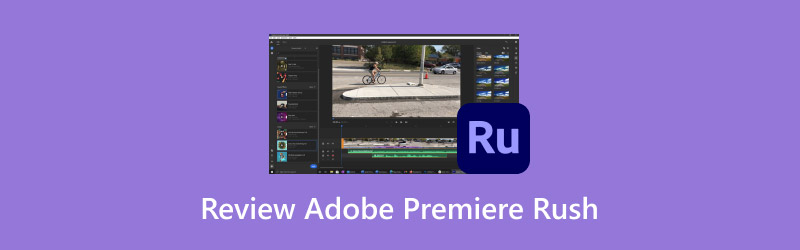
SIVUN SISÄLTÖ
Osa 1. Mikä on Adobe Premiere Rush
Johdanto
Mikä on Adobe Premiere Rush? Tämä työkalu on videonmuokkausohjelmisto, joka keskittyy keveyteen ja nopeuteen. Se on tällä hetkellä saatavilla työpöytäohjelmana ja mobiilisovelluksena. Se on yhteensopiva Windowsin, macOS:n, iOS:n ja Androidin kanssa. Verrattuna klassisempaan Adobe Premiere Prohon, Rush-versiossa on yksinkertaisempi käyttöliittymä ja perustoiminnot, mutta se on tehokkaampi videoiden käsittelyssä ja toimii kevyemmin. Tämä ominaisuus tekee siitä sopivamman lyhyiden videoiden muokkaamiseen sosiaaliseen mediaan julkaisemista varten. Adobe Premiere Rushin nykyinen suurin käyttäjäryhmä on itseään mainostavat bloggaajat ja tavalliset käyttäjät, jotka haluavat jakaa elämäänsä sosiaalisen median alustoilla. Ammattimaisen tason elokuvien luominen on luonnollisesti vaikeampaa.
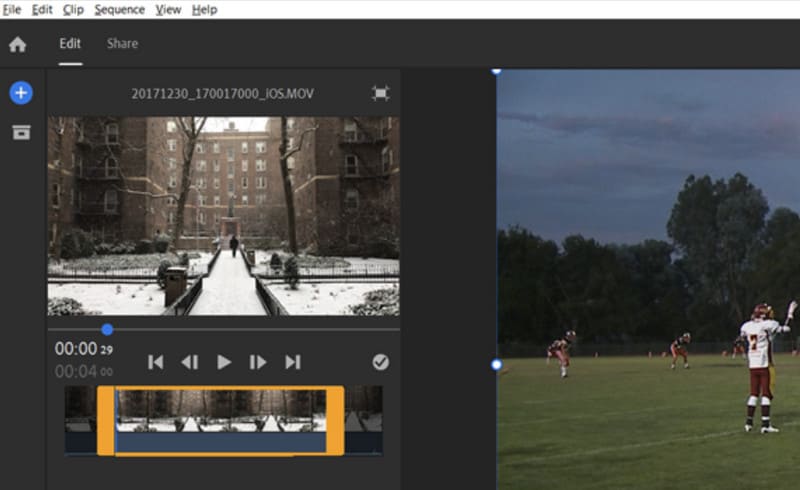
Avainominaisuudet
Lisää ja säädä siirtymiä
Adobe Premiere Rush tarjoaa siirtymätehosteita ja erikoistehosteita. Tämän alustan avulla voit helposti suunnitella jännittäviä siirtymätehosteita videoihisi ja yhdistää useita videoleikkeitä valmiiksi videoksi.
Muokkaa ja lisää otsikoita
Kun julkaiset videoita sosiaalisessa mediassa, on hyvä luoda huomiota herättävä otsikko ja videon kansi, jotta katsojat näkevät heti haluamasi teeman ja innostuvat siitä. Tämä alusta tarjoaa useita valmiita malleja, joista voit valita yhden ja muokata Adobe Premiere Rush -malleja mieleiseksesi luodaksesi videollesi kauniin otsikon.
Oikea väri
Jos kuvaamasi videomateriaali on liian tummaa tai siinä on värivääristymiä, voit korjata sen tai parantaa sen värejä Adobe Premiere Rushin esiasetusten avulla.
Lisää ääni
Adobe Premiere Rushin avulla käyttäjät voivat tuoda ääntä ja lisätä selostuksia videoihin. Voit myös säätää äänenvoimakkuutta tai lisätä äänitehosteita paremman vaikutelman saavuttamiseksi. Rushin kirjastossa on laaja valikoima äänitehosteita. Voit jopa käyttää hakukenttää tietyn tyypin löytämiseen. Lisäksi videoihin voi lisätä selostuksen.
Säädä videon nopeutta
Adobe Premiere Rush tarjoaa ammattimaisia nopeussäätimiä, joiden avulla voit muuttaa videoidesi rytmiä. Kokeile nopeuden muuttamista, kun haluat muokata hienoja videosiirtymiä.
Jaa videoita
Sinun ei enää tarvitse tarkistaa kunkin alustan vaatimuksia videon ruudun koon ja elementtien suhteen. Adobe Premiere Rush tarjoaa malleja kullekin alustalle, jotta videoiden jakaminen suoraan eri sosiaalisen median alustoilla on helpompaa. Voit käyttää näitä malleja julkaistaksesi videoita oikeassa kuvasuhteessa.
Osa 2. Onko Adobe Premiere Rush ilmainen?
Nämä ominaisuudet riittävät enemmän kuin hyvin lyhytvideoiden julkaisijoiden tarpeisiin. Onko Adobe Premiere Rush ilmainen? Vastaus on ei. Jos houkuttelet, voit tutustua Adobe Premiere Rush -tilauspakettiin. Yksinkertaisempien ominaisuuksiensa ansiosta se on paljon halvempi kuin Premiere Pro ja silti varsin käyttäjäystävällinen useimmille käyttäjille. Adoben alusta tarjoaa tällä hetkellä kolme maksullista pakettia.
Adobe Express
Sinun tarvitsee tilata vain Adobe Expressin perusversio saadaksesi käyttöösi kaikki Premiere Rushin edistyneet ominaisuudet, ja voit käyttää myös Adobe Expressiä ja Photoshop Expressiä. Se maksaa $9.99 kuukaudessa.
Premiere Pro
Jos ostat tämän paketin, saat käyttöösi Premiere Rushin, Adobe Expressin ja Premiere Pron työpöytäversion. Se maksaa 22,99 dollaria kuukaudessa.
Kaikki sovellukset
Kaiken kaikkiaan tämä paketti on paras tarjous. Saat käyttöösi kaikki ääni- ja... hintaan $55.99 kuukaudessa. videoeditointiohjelmisto Adoben kehittämä, mukaan lukien Premiere Rush ja Pro.
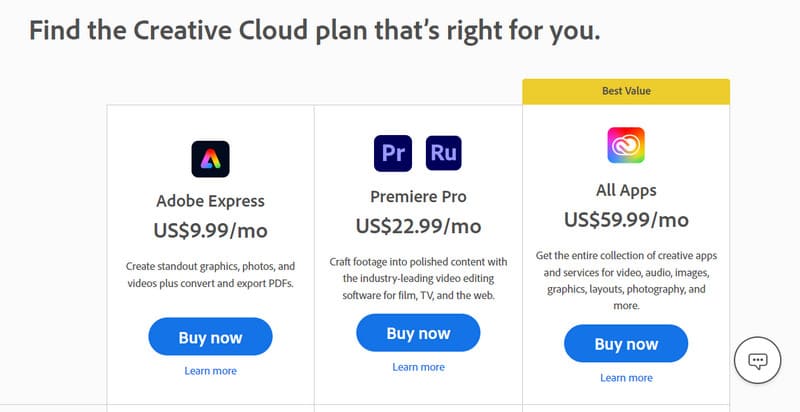
Osa 3. Adobe Premiere Rushin opetusohjelma
Jos päätät käyttää tätä työkalua, voit lukea Adobe Premiere Rush -opetusohjelman.
Vaihe 1. Lisää videosi
Kun olet asentanut ja ladannut Adobe Premiere Rushin tietokoneellesi ja tilannut tilauksen, voit alkaa käyttää sitä normaalisti. Ensin meidän on napsautettava plus-painiketta luodaksemme uuden projektin ja ladataksemme kohdevideon ohjelmaan.
Vaihe 2. Valitse kuvasuhde
Ennen editointia meidän on valittava videollemme kuvasuhde. Tämä painike on tiedostonimen oikealla puolella. Jos haluat säilyttää tärkeät elementit videoruudussa, voit aktivoida laitteen automaattisen ruudunvaihtotoiminnon.
Vaihe 3. Muokkaa videotasi
Käyttöliittymässä näet aikajanan videon alapuolella. Voit säätää videon pituutta vetämällä kursoreita päissä. On huomattava, että videon toiston ja tehosteen esikatselun aikana et voi käyttää näppäimistön nuolinäppäimiä. Sen sijaan sinun on painettava J avain palataksesi takaisin, L -näppäintä siirtyäksesi eteenpäin ja välilyöntinäppäintä keskeyttääksesi ja toistaaksesi.
Kun viet videota, siirry kohtaan Jaa välilehti ylimmällä rivillä.
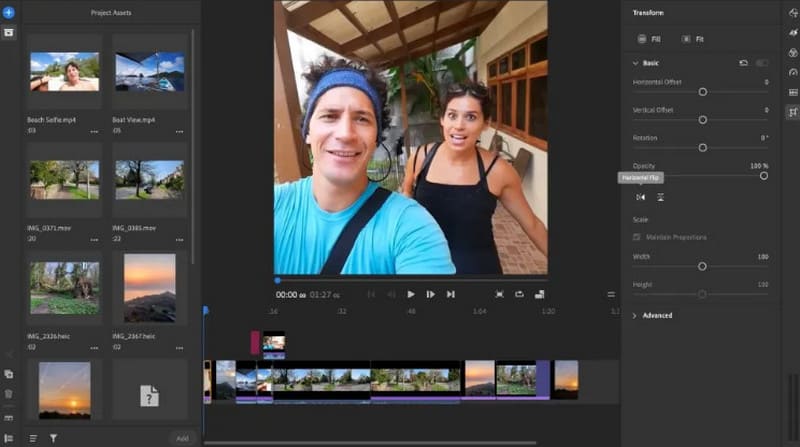
Osa 4. Parhaat vaihtoehdot
Työpöytäohjelmisto
Jos Adobe Premiere Rushin ominaisuudet tuntuvat liian yksinkertaisilta tai etsit videonmuokkausohjelmistoa, jossa on samankaltaisia ominaisuuksia, suosittelemme kokeilemaan Vidmore Video ConverterSe on all-in-one-videonmuokkausohjelma, jota on helpompi käyttää kuin Adobe Premiere Rushia. Se tukee yli 200 multimediamuotoa ja siinä on täydelliset videonmuokkaus- ja parannustoiminnot. Sen työkalupakista löydät myös toimintoja, kuten vesileiman poiston, kohinan poiston, taustan poiston, videoiden pakkaajan ja videoiden yhdistämisen. Vietäessäsi videoita voit myös tallentaa ne eri alustoille, kuten YouTubelle, Facebookille, Instagramille jne. sopivissa muodoissa. Vidmore Video Converter tarjoaa erilaisia latauslinkkejä, jotka ovat yhteensopivia Windows- ja Mac-tietokoneiden kanssa, ja se on paras avustajasi videoiden muokkaamiseen.
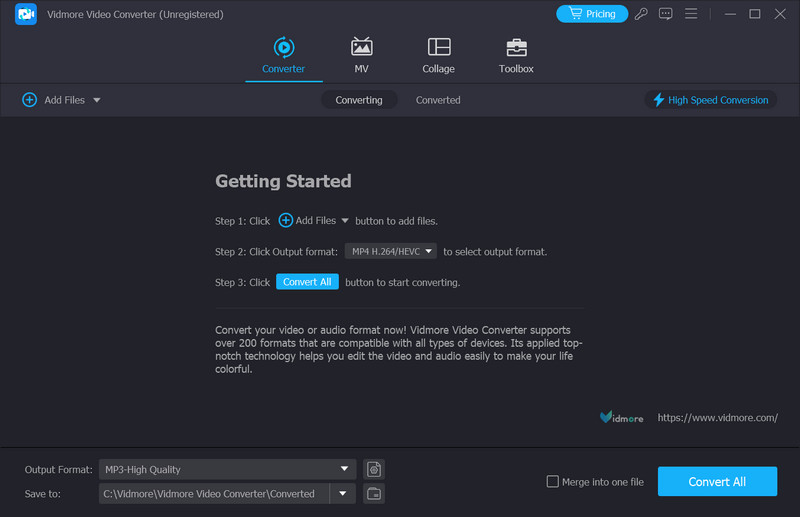
Mobiilisovellus
Jos haluat käyttää videoita matkapuhelimellasi, voit harkita Vid.Funin lataamista. Tämä on videonmuokkaussovellus kaikenlaisille mobiililaitteille. Sen avulla voit muokata, muokata ja tuottaa upeita videoita pienellä matkapuhelimen näytöllä. Sen päätoimintoihin kuuluvat videoiden muokkaaminen, videoiden rajaaminen, taustojen vaihtaminen, suodattimien lisääminen, tekstitarrat jne. Sitä päivitetään usein, asiakaspalvelu vastaa nopeasti ja houkuttelevinta on, että tulosteeseen ei lisätä vesileimaa.

Osa 5. Adobe Premiere Rushin arvostelun usein kysytyt kysymykset
Miten lisätä musiikkia Adobe Rushilla?
Jos haluat lisätä ääntä Adobe Rushiin, napsauta Tuonti -painiketta, selaa löytääksesi lisättävän äänitiedoston ja napsauta Tuonti uudelleen.
Miten lisätä tekstiä Adobe Rushilla?
Kun olet lisännyt videosi alustalle, napsauta sinistä plus-painiketta lisätäksesi siihen tekstiä. Sen jälkeen voit siirtyä Muokkaa-paneeliin mukauttamaan otsikon tyyliä.
Miten Premiere Rush eroaa Premiere Prosta?
Rush sopii paremmin aloittelijoille tai käyttäjille, jotka tarvitsevat yksinkertaista ja nopeaa videonmuokkausta. Muokatut videot sopivat paremmin julkaistavaksi sosiaalisen median alustoilla. Pro-toiminto on monimutkaisempi ja ammattimaisempi ja sopii ammattimaisten videoiden tekemiseen. Pro-tilaushinta on myös kalliimpi.
Johtopäätös
Tämä on a Adobe Premiere Rushin arvosteluTäältä löydät tietoa sen tärkeimmistä ominaisuuksista, hinnasta ja helppokäyttöisyydestä. Jos mielestäsi sen ominaisuudet eivät täysin vastaa vaatimuksiasi, voit harkita myös kahta suosittelemaamme vaihtoehtoa, Vidmore Video Converteria ja Vid.Funia.



